Dalam tutorial ini Anda akan belajar cara menginstal Paket Ekstensi VirtualBox di Ubuntu 20.04 Focal Fossa Linux.
Dalam tutorial ini Anda akan mempelajari:
- Cara menginstal Paket Ekstensi VirtualBox
- Cara mengonfirmasi pemasangan Paket Ekstensi VirtualBox
- Cara memeriksa versi Paket Ekstensi VirtualBox
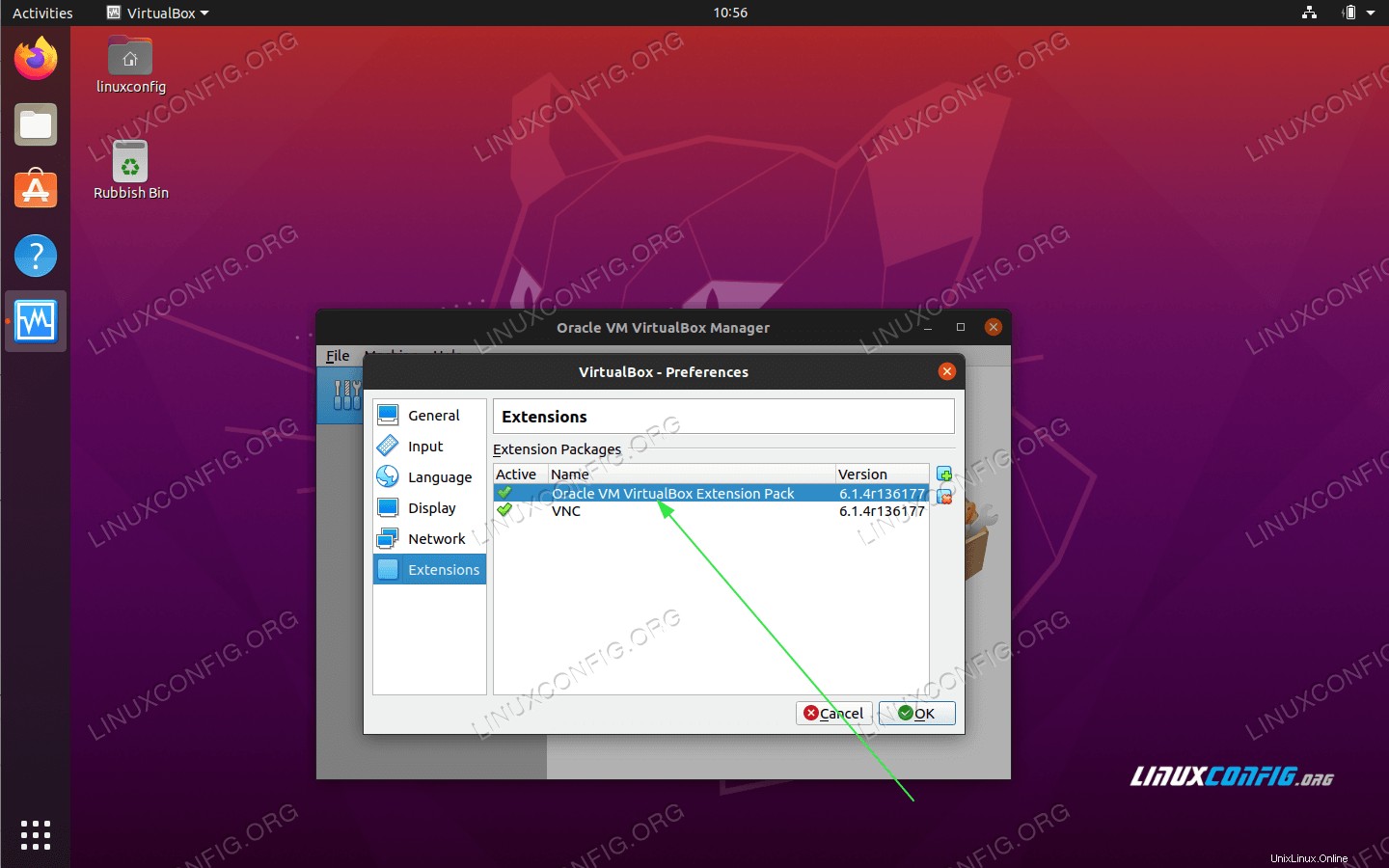 Paket Ekstensi VirtualBox di Ubuntu 20.04 Focal Fossa Linux
Paket Ekstensi VirtualBox di Ubuntu 20.04 Focal Fossa Linux Persyaratan dan Konvensi Perangkat Lunak yang Digunakan
| Kategori | Persyaratan, Konvensi, atau Versi Perangkat Lunak yang Digunakan |
|---|---|
| Sistem | Menginstal Ubuntu 20.04 atau memutakhirkan Ubuntu 20.04 Focal Fossa |
| Perangkat Lunak | T/A |
| Lainnya | Akses istimewa ke sistem Linux Anda sebagai root atau melalui sudo memerintah. Menginstal VirtualBox di Ubuntu 20.04 |
| Konvensi | # – membutuhkan perintah linux yang diberikan untuk dieksekusi dengan hak akses root baik secara langsung sebagai pengguna root atau dengan menggunakan sudo perintah$ – membutuhkan perintah linux yang diberikan untuk dieksekusi sebagai pengguna biasa yang tidak memiliki hak istimewa |
Instalasi Paket Ekstensi VirtualBox di Ubuntu 20.04 petunjuk langkah demi langkah
- Langkah pertama adalah memeriksa ekstensi VirtualBox yang sedang digunakan.
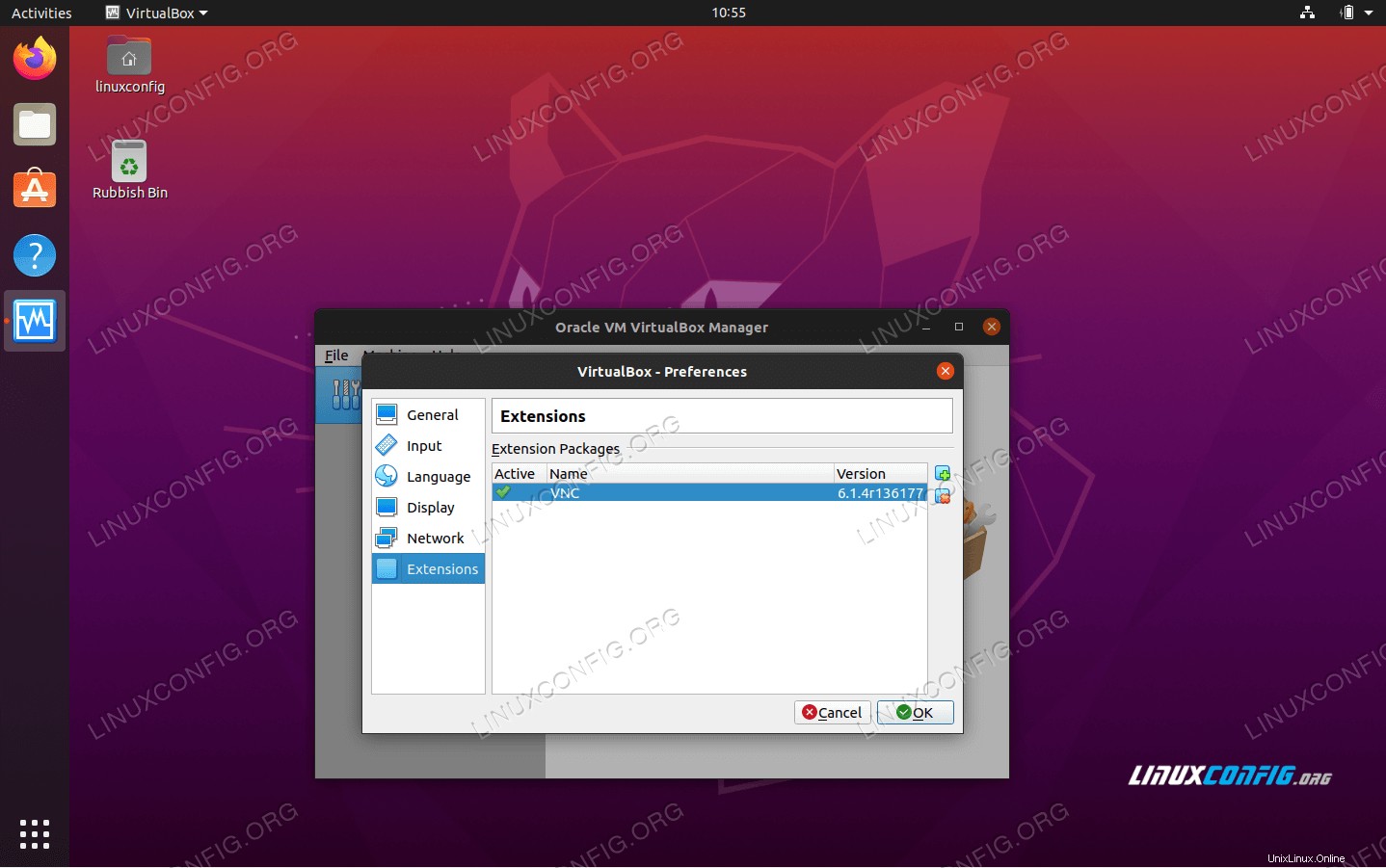 Buka preferensi VirtualBox dan klik
Buka preferensi VirtualBox dan klik Extensionstab. Saat ini tidak ada paket ekstensi yang terpasang. - Tutup aplikasi VirtualBox.
- Buka jendela terminal dan gunakan
aptberikut ini perintah untuk menginstal Paket Ekstensi VirtualBox:$ sudo apt install virtualbox-ext-pack
- Buka kembali aplikasi VirtualBox.
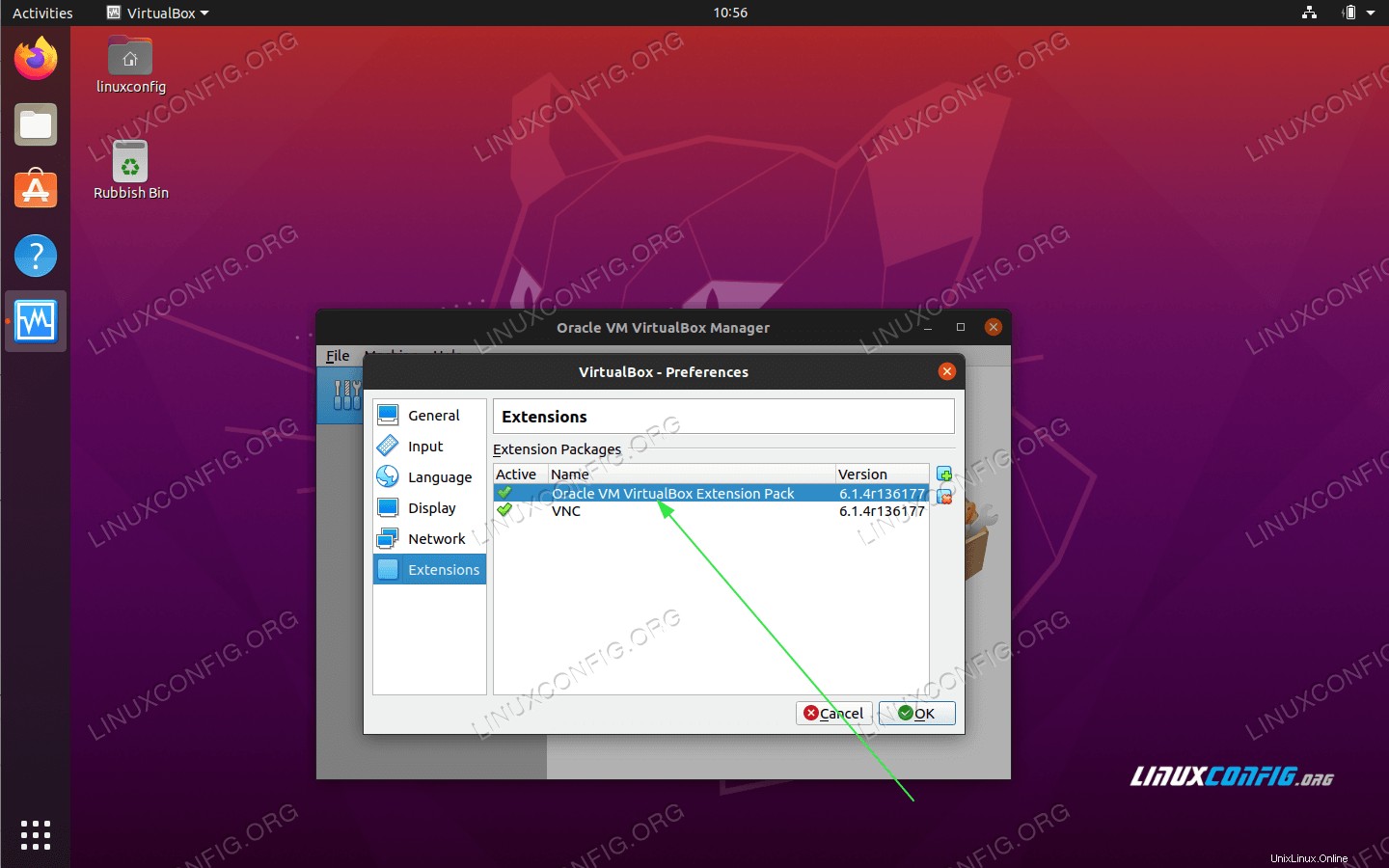 Buka preferensi VirtualBox dan klik
Buka preferensi VirtualBox dan klik Extensionstab. Paket Ekstensi VirtualBox baru dan informasi nomor versinya sekarang harus tersedia.